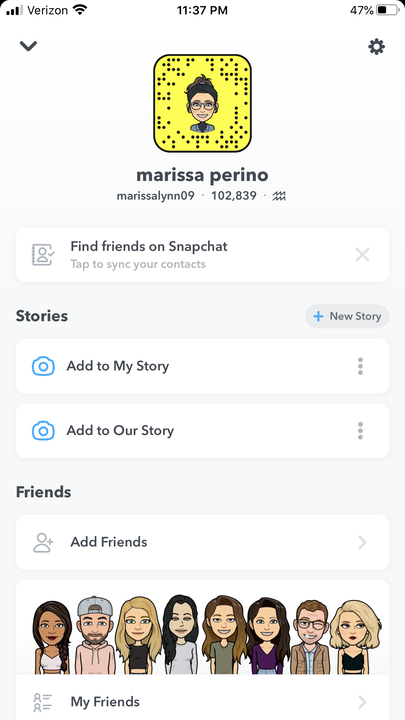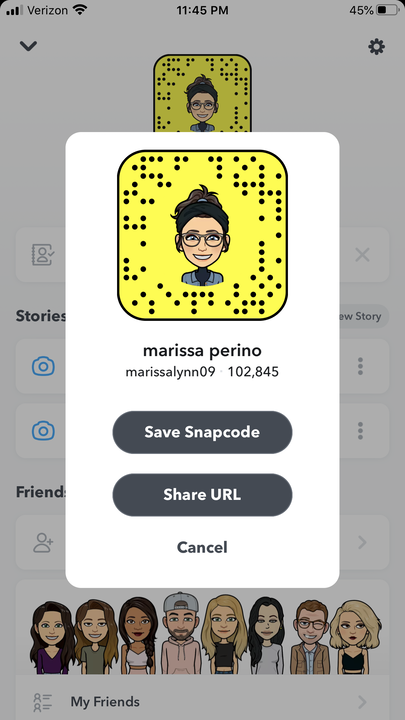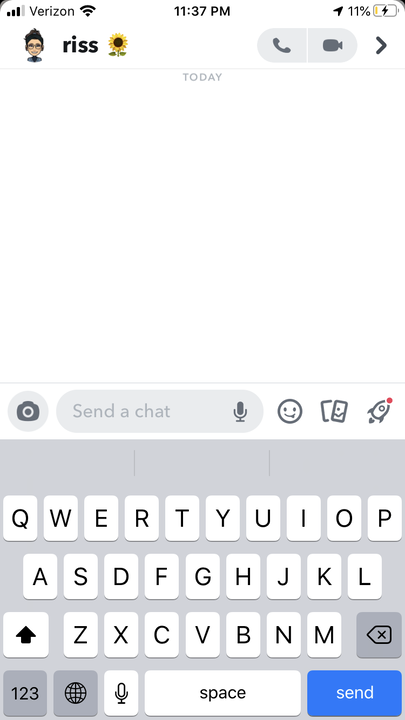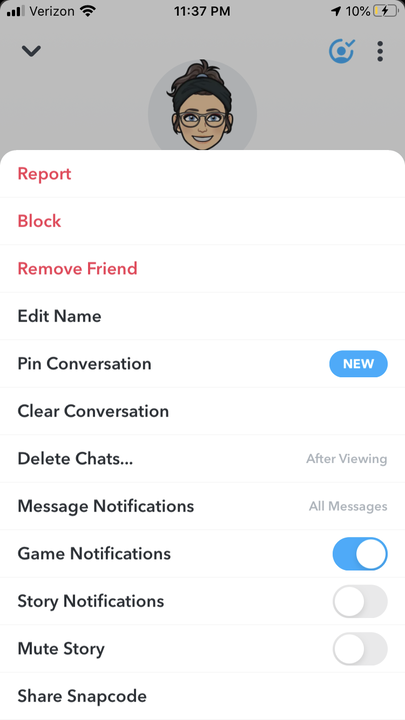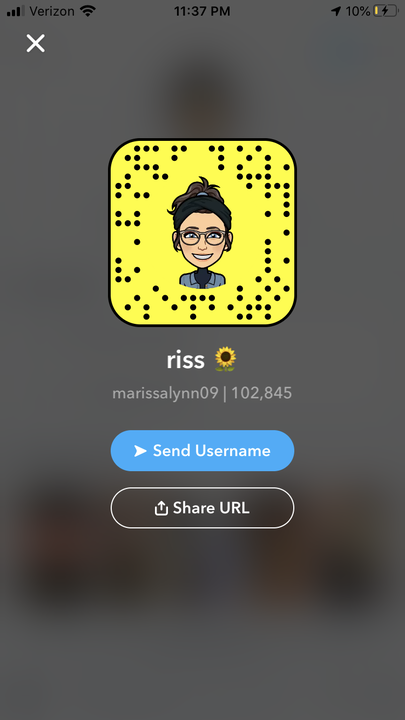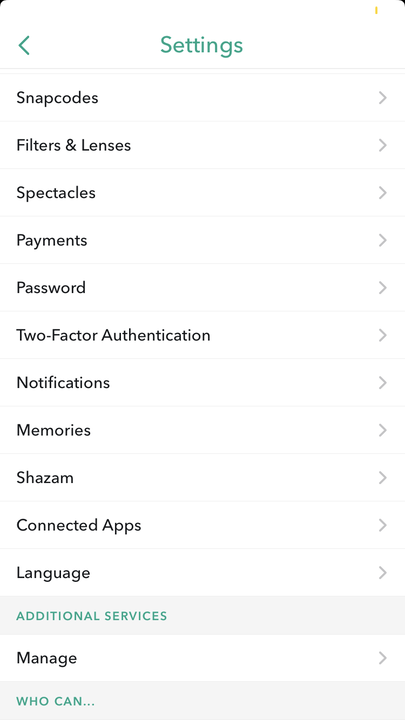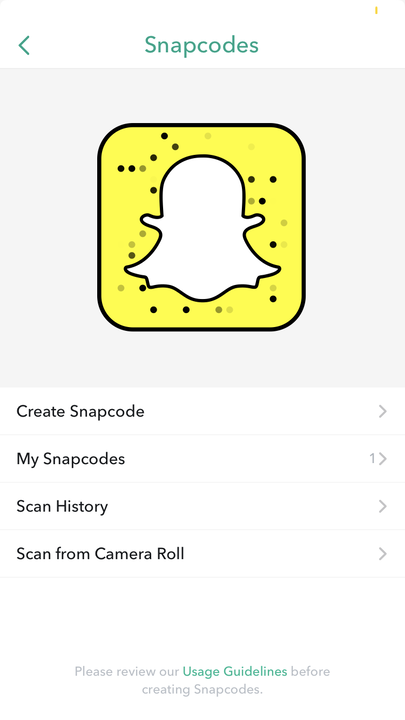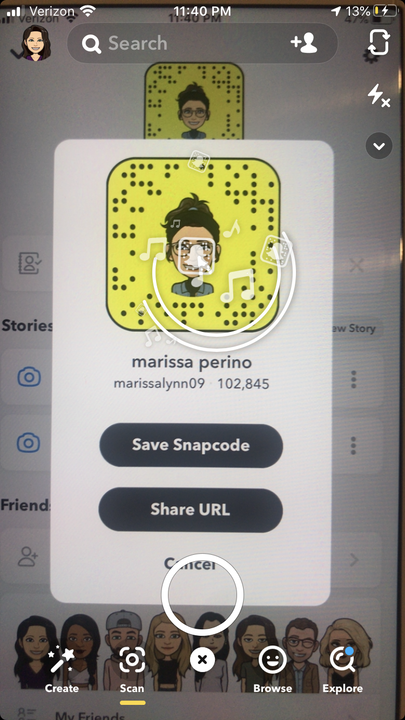Como digitalizar um código do Snapchat de 2 maneiras diferentes
- Você pode digitalizar um código do Snapchat para seu próprio perfil ou de um amigo usando a tela da câmera do aplicativo ou o rolo da câmera do seu dispositivo móvel.
- Antes de digitalizar um Snapcode, você precisará acessar um perfil e visualizar ou salvar seu Snapcode.
- Um Snapcode é um código de barras em forma de fantasma exclusivo para sua conta do Snapchat e serve como uma maneira fácil de identificar e compartilhar seu perfil com outras pessoas.
É fácil compartilhar seu Snapcode com amigos e, da mesma forma, escanear os códigos de outras pessoas e adicioná-los à sua lista de amigos.
Digitalizar um Snapcode na tela da câmera é de longe a opção mais fácil. No entanto, você pode escanear um Snapcode do rolo da câmera se você salvou o seu ou se um amigo enviou o dele para você.
Depois de salvá-lo em sua biblioteca de fotos, você pode usar uma opção de upload para adicionar um amigo usando seu Snapcode ou permitir que outras pessoas adicionem esse mesmo amigo.
Veja como digitalizar um Snapcode de duas maneiras diferentes.
Como encontrar e salvar um Snapcode
1. Abra o aplicativo Snapchat.
2. Toque no ícone do seu perfil no canto superior esquerdo da tela.
3. Toque no seu Snapcode na parte superior da tela do perfil.
Seu código consiste em um quadrado amarelo e um ícone fantasma cercado por pontos pretos.
4. Uma janela pop-up aparecerá. Toque em “Salvar Snapcode" para salvar uma foto.
Ao salvar seu código, você pode enviá-lo para seus amigos por mensagem de texto ou outro aplicativo de compartilhamento para digitalizar mais tarde a partir do rolo da câmera.
5. Se você quiser salvar o Snapcode de um amigo, navegue até seu histórico de bate-papo.
6. Toque no ícone do perfil no canto superior esquerdo.
Isso abrirá o perfil de um amigo.
7. Toque nos três pontos no canto superior direito para abrir um menu.
8. Role até e toque em Compartilhar Snapcode.
Localize a opção “Compartilhar Snapcode” para seu amigo.
9. Envie este nome de usuário para outro amigo do Snapchat neste momento.
Outros agora podem escanear o código do amigo usando a tela da câmera.
Como escanear um Snapcode do rolo da câmera
1. Se um amigo enviou uma mensagem, Bluetooth
compartilhados ou enviaram para você uma foto do Snapcode deles, salve-a no rolo da câmera.
2. Abra o aplicativo Snapchat e toque no ícone do seu perfil no canto superior esquerdo da tela da câmera.
3. Selecione o ícone de engrenagem no canto superior direito para acessar suas configurações do Snapchat.
4. Selecione Snapcodes.
Isso está abaixo da Snap Store e acima da opção Filtros e lentes.
5. Escolha Digitalizar do Rolo da Câmera.
Escolha digitalizar um Snapcode do rolo da câmera.
6. Localize e selecione o Snapcode no rolo da câmera para digitalizá-lo.
Um filtro de raios-X flutuará na imagem selecionada durante a varredura.
7. Quando terminar, o Snapcode se transformará em um ícone de fantasma piscando e um pop-up lhe dará a opção de adicionar a pessoa como amigo.
Como escanear um Snapcode na tela da câmera
1. Abra a tela da câmera do Snapchat.
2. Com o Snapcode do seu amigo visível na tela do dispositivo móvel, toque e segure a tela da câmera sobre o Snapcode dele.
Um círculo giratório de notas musicais e outros ícones se moverá à medida que for digitalizado.
3. Um pop-up lhe dará a opção de adicionar essa pessoa como amigo.